在CAD软件中,移动或复制图形时,确定基点后,移动光标确定目标点的过程中,会有预览效果跟随光标显示,这就是被复制或被移动的图形。这种特性可以帮助我们更准确地定位图形。然而,对于包含填充等复杂图形或需要复制和移动较多图形的情况,可能会出现预览效果显示较慢的问题。如下图所示。
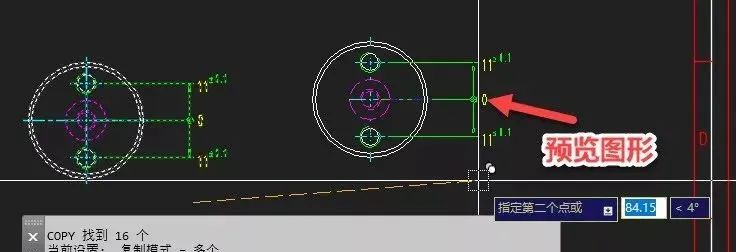
例如,在绘制直线和圆时,当我们确定第一个点后,移动光标以确定第二个点时,我们无法看到线。只有直接指定第二个点,才能看到线;同样地,在画圆时,当我们确定圆心后移动光标时,我们看不到圆。只有确定了半径,才能看到圆。而在复制图形时,我们可以看到一条虚线,但无法看到复制后的图形。如下图所示:

然而,今天仍有网友询问:由于需要频繁复制和移动图形,包括填充等复杂图形,在移动和复制过程中显示预览效果非常缓慢。他们想知道是否有可能不显示预览效果,而是在定义点后再直接显示图形?
有人为显示不了效果而苦恼,有人却因为觉得预览效果影响了操作速度想关掉,这些都很容易解决:
只需将DRAGMODE(拖动模式)打开或关闭即可。
DRAGMODE有三个设置:开ON关OFF自动A。
如果只有开、关还比较理解,还多出一个自动来,开和自动有什么区别呢?
输入DRAGMODE,回车,输入ON,回车,我们再来复制圆看一下,发现仍然跟上面的截图一样,没有预览效果,需要输入DRAG,如下图所示。
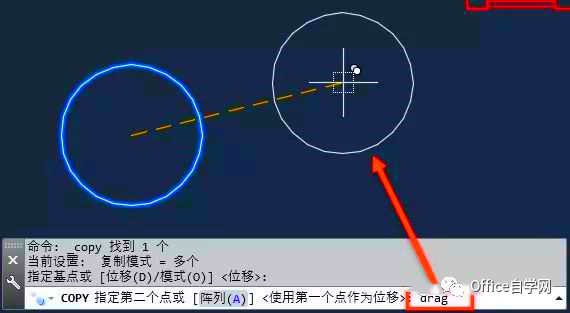
然而,并非所有拖动预览都需要输入DRAG命令。例如,在绘制直线或多段线的直线段时,不需要输入DRAG命令;但在绘制圆、弧或多段线的弧线段时,则没有预览效果。这种方法显然不符合我们的需求。
默认情况下,DRAGMODE被设置为自动模式,这意味着无需输入DRAG命令即可申请显示拖动效果,所有支持拖动的命令将自动显示拖动效果。
与此命令对应的有一个同名的系统变量,用于记录拖动设置。该变量的值可以设置为0、1或2,分别对应命令的关闭、开启和自动三个选项。可以通过SETVAR命令来设置此变量。
很明显,如果我们未设置过DRAGMODE,但出现了拖动预览被关闭的效果,可能是因为加载的程序或插件在执行过程中暂时关闭了拖动效果,将DRAGMODE变量设置为0。执行完毕后,程序可能未能正常执行,导致变量值未能恢复为2。
因此,如果出现上述情况,我们可以手动使用命令DRAGMODE设置为自动状态,但仍需要注意查看是哪个工具导致了这个问题,并从根源上解决问题。


|
|
|
打开微信扫一扫,Office自学网
专注分享软件安装和视频教程,让你一号在手,办公无忧!







